万网买的域名怎么解析,万网域名解析全攻略,从购买到配置,让你的域名畅行无阻
- 综合资讯
- 2025-04-14 18:07:23
- 2
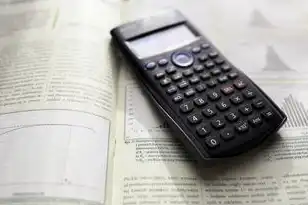
万网域名解析全攻略,涵盖从购买到配置的完整流程,助您轻松解析万网域名,畅行无阻。...
万网域名解析全攻略,涵盖从购买到配置的完整流程,助您轻松解析万网域名,畅行无阻。
随着互联网的快速发展,越来越多的企业和个人选择注册自己的域名,以便于建立自己的品牌形象和展示自己的个性,万网作为中国领先的域名注册服务商,为广大用户提供便捷的域名注册服务,如何将万网购买的域名进行解析,使其能够正常访问呢?本文将为您详细解析万网域名解析的全过程。
域名解析概述
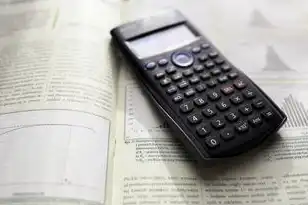
图片来源于网络,如有侵权联系删除
域名解析是将域名转换为IP地址的过程,以便于用户通过域名访问网站,域名解析主要分为以下几种类型:
- A记录:将域名解析到指定的IP地址,适用于普通网站。
- CNAME记录:将域名解析到另一个域名,适用于域名跳转、二级域名等。
- MX记录:将域名解析到邮件服务器,适用于邮件服务。
- TXT记录:用于添加自定义信息,如验证域名所有权等。
万网域名解析步骤
登录万网域名控制台
登录万网域名控制台,点击“域名管理”进入域名列表。
选择需要解析的域名
在域名列表中,找到需要解析的域名,点击该域名进入解析管理页面。
添加A记录
在解析管理页面,点击“添加A记录”按钮,填写以下信息:
- 主机记录:填写网站服务器的域名,如www。
- 记录类型:选择“A记录”。
- 记录值:填写网站服务器的IP地址。
- TTL:默认设置为3600秒,可根据需求调整。
添加CNAME记录
若需要将域名解析到另一个域名,可添加CNAME记录,在解析管理页面,点击“添加CNAME记录”按钮,填写以下信息:

图片来源于网络,如有侵权联系删除
- 主机记录:填写需要解析的域名,如blog。
- 记录类型:选择“CNAME记录”。
- 记录值:填写目标域名的地址,如www.example.com。
添加MX记录
若需要配置邮件服务,可添加MX记录,在解析管理页面,点击“添加MX记录”按钮,填写以下信息:
- 主机记录:填写邮件服务器的域名,如mail。
- 记录类型:选择“MX记录”。
- 记录值:填写邮件服务器的IP地址或域名。
添加TXT记录
若需要添加自定义信息,可添加TXT记录,在解析管理页面,点击“添加TXT记录”按钮,填写以下信息:
- 主机记录:填写需要添加信息的域名。
- 记录类型:选择“TXT记录”。
- 记录值:填写自定义信息。
保存并等待解析生效
填写完相关信息后,点击“保存”按钮,解析生效时间通常为30分钟至1小时,具体时间取决于DNS服务商。
域名解析注意事项
- 确保填写正确的IP地址或域名。
- 检查TTL值,避免频繁更新解析记录。
- 若解析记录添加错误,可能导致网站无法访问,请谨慎操作。
- 域名解析生效后,如需修改解析记录,请先删除原有记录,再添加新记录。
通过以上步骤,您已经成功将万网购买的域名进行解析,在实际操作过程中,请仔细阅读相关说明,确保解析记录的正确性,希望本文能帮助您轻松完成域名解析,让您的网站畅行无阻。
本文由智淘云于2025-04-14发表在智淘云,如有疑问,请联系我们。
本文链接:https://zhitaoyun.cn/2104474.html
本文链接:https://zhitaoyun.cn/2104474.html

发表评论